Fuera de la caja, el navegador de código abierto de Mozilla Firefox tiene más funciones de privacidad que la mayoría de las otras opciones principales. Si bien algunas de las configuraciones predeterminadas son bastiones poderosos contra la actividad cibernética maliciosa, la mayor parte de esta seguridad proviene de la configuración y, como con cualquier tipo de software, puede mejorar la funcionalidad cambiando y modificando esta configuración.

Hay muchos complementos que afectan su experiencia con Firefox. Bueno, entraremos en eso más adelante en el artículo, pero por ahora, comencemos con lo básico: los pasos más simples que puede seguir para mejorar la seguridad de Firefox.
1. Configure una contraseña maestra
Abra cualquier navegador moderno y tendrá la opción de guardar su nombre de usuario y contraseña cuando inicie sesión en un sitio web. Esta es una pequeña conveniencia que la mayoría da por sentada, pero también es una gran falla de seguridad. Cualquiera que use su computadora tendrá acceso a sus cuentas simplemente visitando ese sitio web.
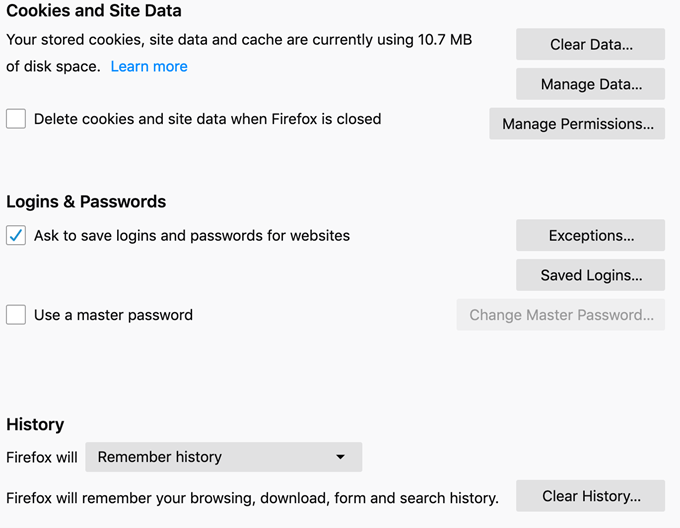
Firefox resuelve este problema con la opción de contraseña maestra. Cuando está habilitado, esto obliga al usuario a ingresar la contraseña maestra antes de que se pueda usar cualquier información guardada. Además, si desea ver las contraseñas guardadas a través del menú de opciones, deberá ingresar la contraseña maestra nuevamente.
Su contraseña maestra tiene que ser segura. Asegúrese de no guardarlo en su computadora, sino escribirlo en algún lugar de su casa o usar técnicas de memorización para rastrearlo. Utilice las mejores prácticas para la creación de contraseñas al crearlas.
2. Asegúrese de que la configuración de privacidad esté habilitada.
Después de instalar Firefox, asegúrese de que las diversas configuraciones de privacidad y seguridad estén habilitadas. Vaya al menú de Firefox, luego a Preferencias y luego seleccione General. Desplácese hacia abajo hasta la sección actualizaciones de Firefox. Seleccione Instalar actualizaciones automáticamente.
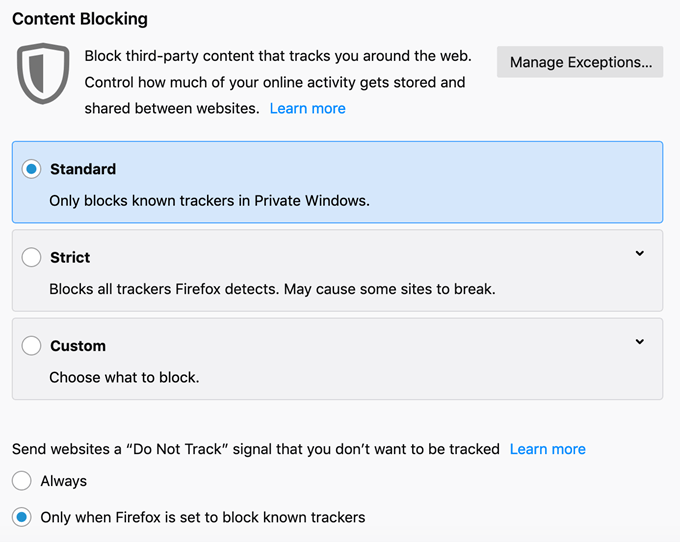
A continuación, elija la pestaña privacidad y seguridad. La primera sección que verá es ContentBlocking. De forma predeterminada, Firefox está configurado con la opción Estándar para bloquear solo los rastreadores conocidos en las ventanas privadas. Cambie esto a Estricto, pero tenga en cuenta que es posible que algunos sitios web no funcionen correctamente con esta opción.
Debajo de eso, elija Siempre para la opción No rastrear.
Desplácese hacia abajo hasta la sección Permisos. Verás varias opciones. Asegúrese de que lo siguiente esté marcado:
- Bloquee los sitios web para que no reproduzcan sonido automáticamente.
- Bloquear ventanas emergentes.
- Le advierte cuando los sitios web intentan instalar complementos.
- Evite que los servicios de accesibilidad accedan a su navegador.
Una nota sobre los servicios de accesibilidad: si necesita estos servicios para navegar por Internet y usar su computadora de manera efectiva, asegúrese de investigar y saber en qué servicios puede confiar. Algunos programas maliciosos pueden usar estos servicios para obtener acceso a su navegador y, a través de este, a su computadora.
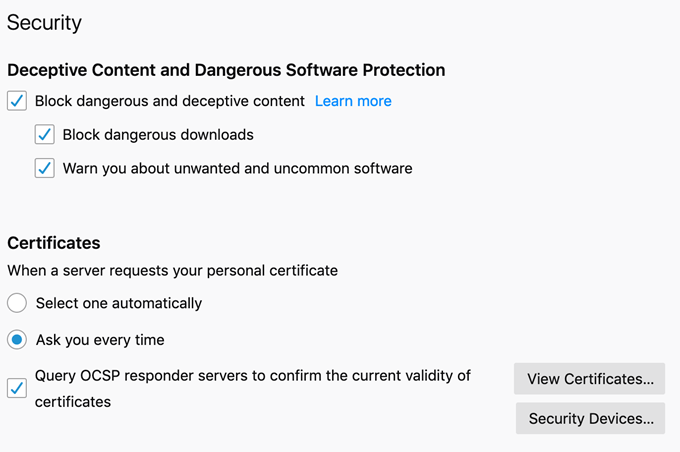
A continuación, desplácese hacia abajo hasta la pestaña Seguridad. Verás varios cuadros. Asegúrese de que estén todos marcados.
- Bloquee contenido peligroso y engañoso.
- Bloquear descargas peligrosas.
- Advertirle sobre software no deseado y poco común.
Complementos para seguridad y privacidad
Los complementos son el equivalente de Firefox a las extensiones de Chromes. Estas aplicaciones brindan a los usuarios la capacidad de personalizar su navegador a su gusto e implementar funciones de seguridad que ningún otro navegador se acerca a igualar.
Por supuesto, no todos los complementos son iguales. Hemos compilado una lista de las mejores opciones que tienen un efecto positivo en la privacidad y seguridad general de Firefox.
HTTPS en todas partes
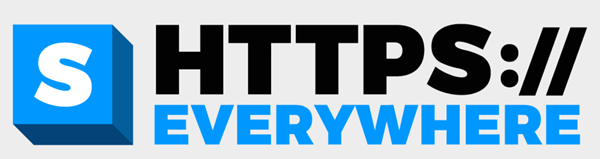
HTTPS Everywhere es un complemento favorito debido a lo simple que es. En términos sencillos, permite una navegación segura en cualquier sitio web que lo admita. En términos más técnicos, proporciona tres capas de seguridad: autenticación de servidor, confidencialidad de datos e integridad de datos. Si alguien interceptara datos transmitidos a través de HTTPS Everywhere, no podría interpretarlos sin la clave de cifrado.
UBlockOrigin

A nadie le gustan los anuncios emergentes molestos, especialmente cuando algunos de ellos tienen la capacidad de extraer información personal de su navegador. Si bien Firefox tiene un conjunto de herramientas integradas para detener las ventanas emergentes, no las detecta todas.
UBlock Origin es un bloqueador de anuncios gratuito y de código abierto que puede manejar cualquier cosa que Firefox pase por alto. También es personalizable, por lo que si hay una página específica en la que desea permitir anuncios (quizás para apoyar al creador), puede incluir esa página en la lista blanca.
Privacy Badger
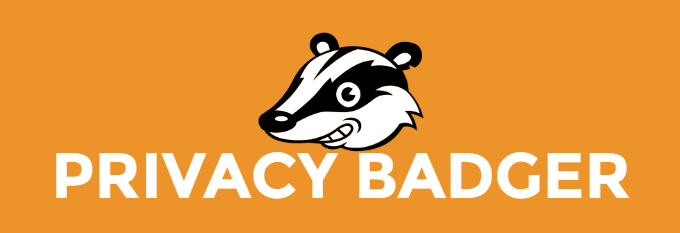
Privacy Badger es otro complemento desarrollado por Electronics Frontier Foundation, el mismo equipo detrás de HTTPS Everywhere. Muchas herramientas anti-seguimiento mantienen una lista de sitios web que se comportan mal, pero Privacy Badger monitorea su experiencia de navegación en tiempo real y observa qué dominios lo rastrean. Si alguno de estos dominios viola su configuración de privacidad y seguridad, Private Badger los bloqueará automáticamente.
Privacidad Posum
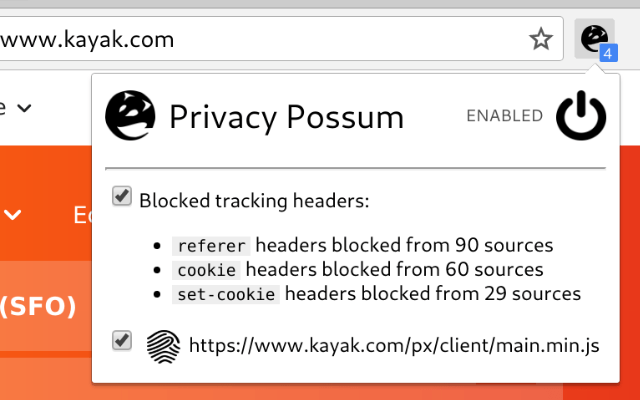
La seguridad redundante siempre es algo bueno. Si bien la mayoría de los rastreadores serán atrapados por las herramientas anti-rastreo integradas de Firefox y Privacy Badger, Privacy Possum se asegura de que cualquiera que se escape por las grietas no recopile nada más que datos falsificados y codificados.
Con ambos complementos instalados, no tiene que preocuparse de que las empresas descubran más sobre usted de lo que usted desea, al menos a partir de sus hábitos de navegación.
Cookie Auto Eliminar
Este complemento es tan sencillo como parece. Cuando cierra Firefox, cualquier cookie que no esté en uso activo se elimina automáticamente. Puede incluir en la lista blanca las cookies específicas que desea conservar, pero cualquier otra desaparecerá. Es una gran medida de protección contra los sitios web que intentan extraer datos que no has autorizado a tomar.
Desconectar para Facebook
Facebook es una fuerza de la naturaleza. ¿Cuántos sitios web se te ocurren que rastreen tu cuenta de Facebook? ¿Cuántas veces te han dado la posibilidad de comentar porque ya estabas conectado a Facebook? Si esto te molesta (como debería), entonces el complemento Desconectar para Facebook te ayudará.
Este complemento bloquea las solicitudes de información de Facebook de sitios web de terceros. También bloqueará el tráfico de sitios web de terceros a Facebook, pero no interfiere con el funcionamiento estándar de su cuenta de Facebook.
¿Cómo instalar complementos en Firefox?
No es necesario que use todos estos complementos, pero recomendamos al menos instalar Privacy Badger, HTTPSEverywhere y uBlock Origin. Hay cientos de otros complementos que puede explorar e instalar si desea aún más opciones de las que hemos enumerado aquí.
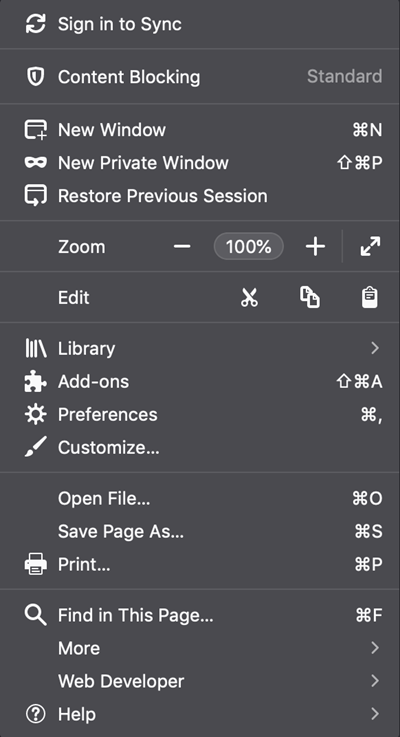
Instalar un complemento no es complicado. Así es cómo.
1. Abra Firefox y haga clic en las tres barras en el extremo derecho para abrir el menú de configuración.
2. Haga clic en Complementos.
3. Esto abre automáticamente la pestaña Obtener complementos. Haz clic en Buscar más complementos.
4. Se abrirá una nueva pestaña. En la barra de búsqueda en la esquina superior derecha, escriba el nombre del complemento que desea.
5. Haga clic en el complemento en los resultados de búsqueda.
6. En la página siguiente, haga clic en el botón que dice Agregar a Firefox.
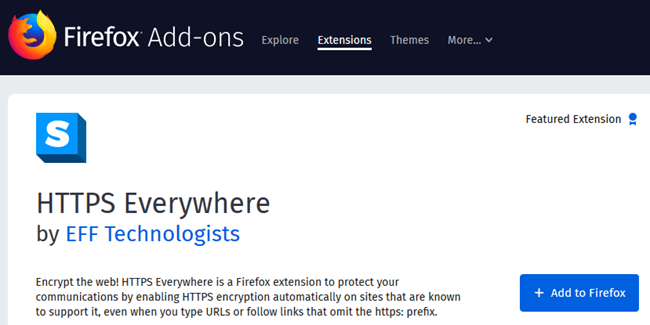
7. El navegador solicitará permiso para instalar el complemento. Haga clic en sí.
8. ¡Voilá! Ahora tiene el complemento que buscaba. Enjuague y repita para el resto.
Una nota final sobre ciberseguridad
Podrías pensar, ¿Por qué es necesario todo esto? Los hackers no están interesados en mí. El problema es el malware, los intentos de phishing y los anuncios. Si alguna vez notó muchos anuncios sobre algo que buscó recientemente, la razón es porque un sitio web o servicio está rastreando sus búsquedas. Tal vez no haya intención maliciosa detrás de esto, pero es una violación de su privacidad.
Según las estadísticas, hay un ataque cibernético cada 39 segundos y el 43 % de todos los ataques cibernéticos se dirigen a pequeñas empresas. Incluso un número de tarjeta de crédito extraviado puede ser un gran dolor de cabeza para corregir. Si nunca antes ha tenido que lidiar con el robo de identidad, considérese afortunado. No es nada divertido de resolver.
Tómese el tiempo para leer este artículo y piense en cómo puede mejorar su ciberseguridad. Si bien recomendamos Firefox como una opción de navegador, hay pasos que puede seguir para mejorar su seguridad en línea sin importar cuál sea su navegador preferido. A medida que el mundo avanza hacia una sociedad cada vez más en línea, depende de los usuarios individuales protegerse.








